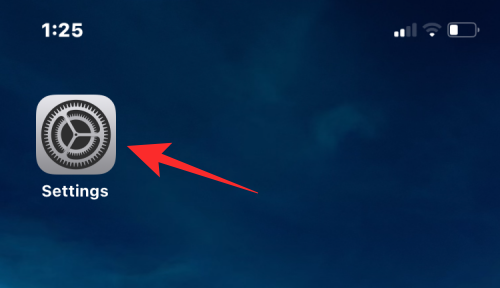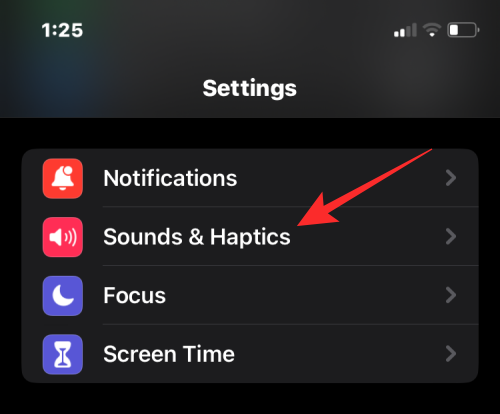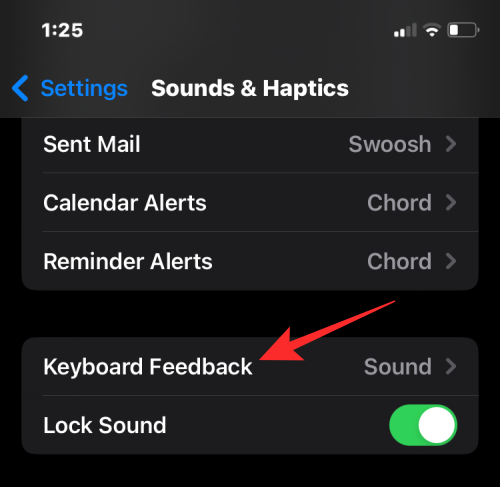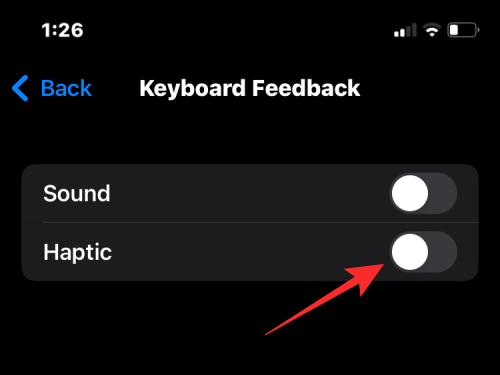iPhone内置了一个触觉引擎,当用户在屏幕上触摸时,它会提供触觉反馈,这是设备告诉用户正在与触摸屏互动的一种方式。原生的iOS键盘也利用了同样的Taptic Engine,为用户记录按键和滑动时的反馈。
如果您的 iPhone 在您打字时没有振动,以下帖子将帮助您为 iPhone 上的键盘启用触觉反馈。
iPhone 键盘的触觉反馈可以在 iOS 设置中启用。
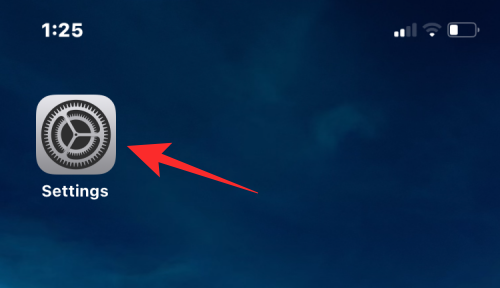
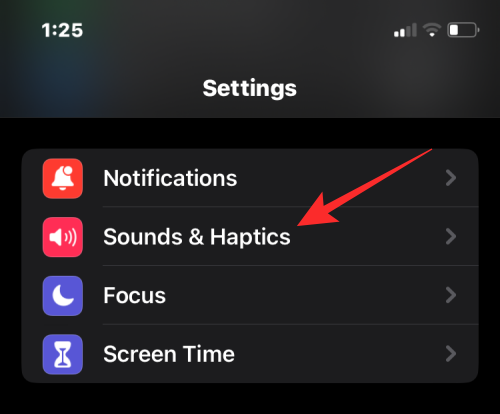
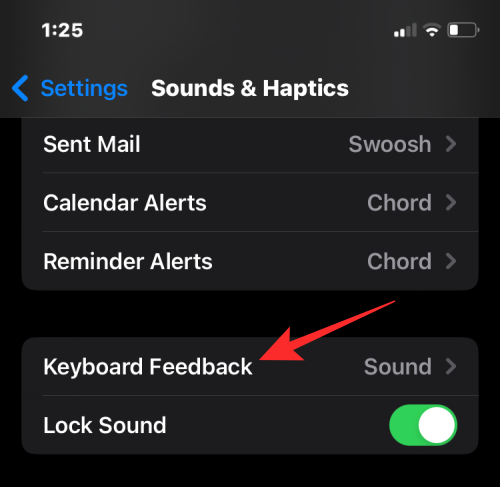
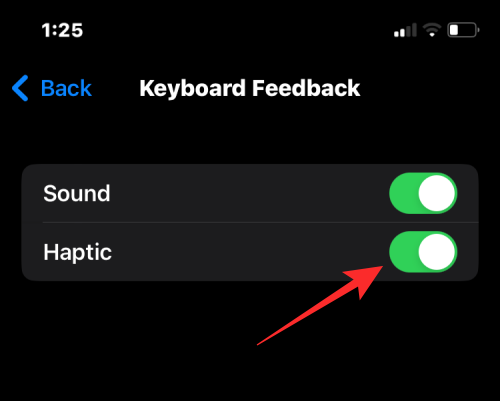
如果您希望在键盘上键入时获得音频反馈,则可以使“声音”切换保持启用状态。如果没有,您可以禁用此切换,以仅从键盘获取触觉反馈。触觉反馈现在将在您的 iPhone 上启用。现在,每当您与键盘交互时,当您点击某个键或在键盘上滑动手势时,您都会感到振动。
如果您不希望在 iOS 键盘上使用触觉反馈,或者不喜欢在键盘上键入时的体验,您可以随时禁用它。